「全社予算をExcelで作成していてるんだけど、数字のベタ打ちが避けられない。でも、色んなシートやセルにベタ打ちすると、どこに何の数字を入れたか分からなくなる…」
「作業中にベタ打ちした仮の値が残ってしまって、修正・削除漏れが発生した。てか、こんなにシート数があるファイルになると、一つ一つのシートまで管理しきれない…」
そんな方のお悩み、疑問にお答えできればと思います。
結論:ベタ打ちせざるを得ない値は、一つのシートにまとめ、それを参照させる
私は、現在OWNDAYSという眼鏡チェーンで経営企画室に所属しており、12カ国400店舗の予算作成をしています。予算作成においては、システム化を検討しておりますが、現時点ではまだExcelで行っています(予算作成に関するブログ一例:こんな方法で予算を作ってる。一つ例を経営企画業務歴が短いみなさんへご紹介)その予算作成をすべてExcelで行うという苦行(笑)を通じて学んだことをお伝えできればと思います。
どのシート・セルにベタ打ちしたか分からない
各所に数字をベタ打ち(数式や関数を使わず、数字や値を直接セルに入力すること)したものの、「この数字何だっけ…」と後で見返すと分からなくなったり、「ああぁ、そういえば、この部門販管費にこの数字入れてたの忘れてたわ….やべぇ修正しなきゃ…」と焦ったりされたされたご経験はありませんか?
シート数が膨大にある重たいファイルを作成・使用されている方は、特に似たような経験をされているんじゃないかと思います。
ぶっちゃけボクもこれしょっちゅうやります。今でもあります。もちろん、以下のツイートのように、セルの値がベタ打ちか数式か参照かによって色分けはしますが、さすがに私が使用する予算ファイルは134シートもあるので(今数えてみたらびっくりしました…)、数字の色分けくらいじゃ、やっぱりどうにもなりませんでした笑
「一つのシートにまとめれば良いかも」と、ふと気がついた
考え続けた結果、神が舞い降りました(爆)。
「あっ、こういうベタ打ちで入れる数字は、全部一つのシートにまとめれば良いかも」と。
考え続けた人間には、誰かが助け舟を出してくれるんですね笑。Excelをプロ級に使いこなす人からすると、はぁ?ってレベルのしょうもない話かもしれません。ですが、たぶん同じように困っている人もいるはず、と思いましたので、具体的な方法を記しました。
結論は、以下の通りです。
順を追って説明します。
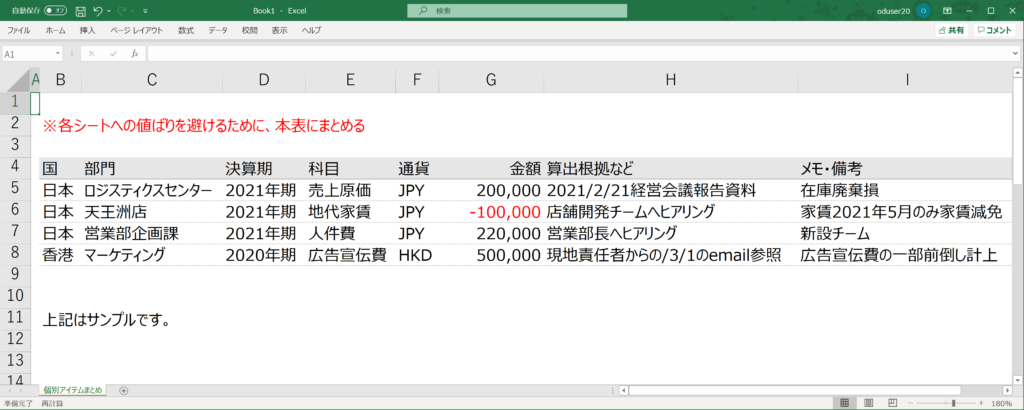
ベタ打ち用のシートを用意する
まずは、ベタ打ちを集約するためのシートを用意します。
ここにすべてのベタ打ちの数字が入力するようにします。このシート自体を見過ごされることがないよう、シートの位置はできるだけ左のほうが良いかもしれません。まぁ趣味の範囲かもしれませんが笑。
(ちなみに、上記のスクショは、あくまでサンプルとして用意したものですので、他のシートは存在しておりません。悪しからず)
対象となる部門、科目、金額、算出根拠などを入れる
次に、対象となる部門、科目、金額、そして、これらの算出根拠を記入します。
このように集約するメリットとして、数字の根拠や背景をまとめて記すことができる点がありますので、それらを面倒くさがらずに書きます。あとで、これなんだったけ?とならないようにするためです。このちょっとした手間が、将来のちょっとした手間を省くための投資になります。
関連する各シートへ金額を参照、反映させる
ここまでできたら、ほぼ完成です。
あとは、このシートの金額を参照する形で、関連するシートに反映していきます。例えば、上記スクショの5列目にある在庫廃棄損であれば、ロジスティクスセンターの売上原価として、その部門のPLシートへベタ打ちするのではなく、このシートのG5セルを参照させるのです。そうすると、のちのち見返したときに、どの部門のどの科目にいくら入れたかが分かりやすくなりますし、金額を変更したい場合は、このシートの上で金額を変えるだけで反映できます。

最後に
以上、いかがでしたでしょうか。
数字のベタ打ちはできるだけ避けたいところ。でもどうしてもそうせざるを得ないときは、シートを一つ用意してそこに集約する、そしてそのシートを参照させる。そうすることで、抜け漏れを防ぎ、数字の背景のきちんと記録しておくことができると思います。
ただ、これは私の思いつきであり、他にもっと良い方法があるのかもしれません。さらなる神業をご存じの方は、ぜひコメント欄やTwitterなどで教えてください!!!
ちなみに、、予算作成をいまだ全てExcelで行っているという方々へ向けて、参考になったExcel本をこちらのブログで紹介しています。ぜひ、ご関心がある方はご覧くださいませ!
ではでは、ごきげんよう~!




コメント